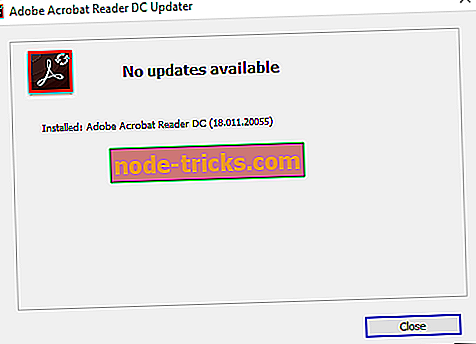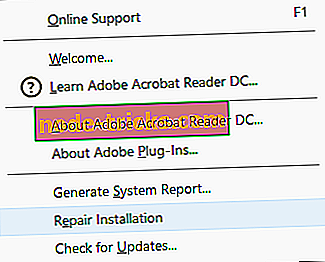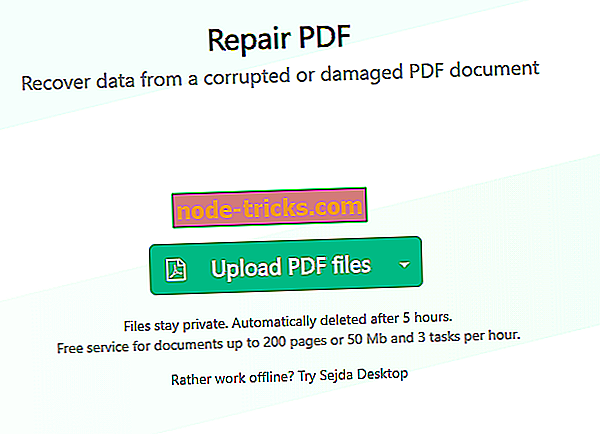Adobe Acrobat Reader это любимый PDF-ридер многих пользователей, который существует уже много лет. Однако здесь есть свои проблемы. Честно говоря, эти проблемы возникают в первую очередь из-за файла PDF, над которым работаете.
Acrobat Reader’s ошибка 109 появляется, когда вы пытаетесь открыть документы или сохранить их. Другие факторы, такие как несовместимость и устаревшее программное обеспечение, могут вызвать ошибку 109. Если вы столкнулись с этой проблемой, то это руководство для вас.
Если вы получаете ошибку Adobe 109 при попытке открыть или сохранить файл PDF, этот раздел содержит следующие исправления, которые помогут вам избавиться от ошибки раз и навсегда.
- Создайте PDF-файл заново или загрузите его снова.
- Переключитесь с браузера на программу для чтения PDF-файлов или наоборот.
- Обновите программу для чтения PDF-файлов.
- Сохраните документ как файл .PS.
- Используйте Adobe Acrobat DC.
- Восстановите установленную программу Acrobat Reader.
Продолжайте читать, пока я объясню шаги, связанные с решениями, перечисленными выше.
1]Создайте файл PDF заново или загрузите его снова.
Ошибка 109 — это одна из ошибок, которые выдает Acrobat Reader при попытке открыть поврежденный файл PDF. Повторная загрузка файла, если вы его загрузили, может решить проблему. Вы также можете снова создать PDF-файл из исходного источника, если вы сделали его самостоятельно.
2]Переключитесь с браузера на программу для чтения PDF-файлов или наоборот.
Некоторые файлы PDF слишком сложны или велики для веб-браузеров. Если вы открываете PDF-файл в браузере и все вышеперечисленные исправления не устраняют ошибку 109, попробуйте просмотреть документ в автономном средстве чтения PDF-файлов. Если у вас возникла проблема с настольным приложением, попробуйте открыть его в браузере.
3]Обновите программу чтения PDF-файлов Acrobat.
Причиной ошибки 109 может быть несовместимость PDF-файла с программой Acrobat Reader, с помощью которой вы пытаетесь его открыть. Например, более новые версии Adobe Acrobat Reader не поддерживают старые файлы PDF. Либо они не откроются, либо выдадут ошибку 109. Обновление приложения также устранит проблемы с безопасностью в более старой версии.
Посетите Adobe Acrobat Читательский сайт и скачайте последнюю версию ридера. Используйте его, чтобы обновить существующую программу для чтения PDF-файлов, и попробуйте снова открыть файл. Если проблема не исчезнет, перейдите к следующему решению ниже.
4]Сохраните документ как файл .PS.
По какой-то странной причине пользователи исправили ошибку 109, преобразовав файл PDF с ошибками в формат. .ps формат. Сначала закройте PDF-документ, если он открыт. Перейдите в каталог, в котором хранится файл, и щелкните значок Вид меню. Проверить Расширения имени файла варианты на ленте.
Щелкните правой кнопкой мыши PDF-файл, который не открывается, и переименуйте расширение файла на .ps. После этого сохраните файл в формате PDF и проверьте, появляется ли ошибка 109.
5]Используйте Adobe Acrobat DC
Переключение на выпуски Adobe Acrobat DC Standard или Pro может решить эту проблему. Но сначала вам нужно полностью удалить Acrobat Reader с помощью этого Adobe Reader и Acrobat. Инструмент для чистки.
Это удалит вашу личную информацию, настройки и предпочтения.
Когда Acrobat Reader удален с вашего компьютера, скачать либо Стандартная или профессиональная версия Acrobat DC.
6]Восстановите установку Acrobat Reader.
Если вы получаете сообщение об ошибке 109 при открытии каждого файла PDF, проблема, вероятно, связана с вашей установкой Acrobat Reader. Acrobat Reader’s Ремонт Установка вариант может исправить ошибку.
Чтобы использовать эту опцию, запустите приложение и нажмите на Помощь меню.
Выберите Восстановить установку Adobe Reader вариант и позволить системе выполнить работу. По завершении процесса восстановления перезагрузите компьютер и попробуйте снова открыть PDF-файл.
Ошибка должна исчезнуть.
Hello Adobe staff,
I am also having the same issue. We receive reports emailed to us directly from an ERP, I do not know the name of this ERP. The Sys admins from this ERP told me that they have generated the file to only view and attached it to the email and the problem is still present. This error is not linked to any OS version in particular since we are having this issue with all Win versions including Win server versions, and also some Linux versions; they have sent me the email using any one of this OS. I know the file is not corrupted since I am able to view it using any browser, even if I try to downloading the file or do a save as I am still getting error 109. I found this KB 4238998: Error 109 dialog box appears after you launch few files, on here Release notes | Acrobat DC, Acrobat Reader DC, Acrobat DC Classic 2015, Acrobat Reader DC Classic 20… but I am not able to open this, I´ve also found some hotfix patches, but not any of them for my version Release notes | Acrobat DC, Acrobat Reader DC, Acrobat DC Classic 2015, Acrobat Reader DC Classic 20… .
Adobe version with proble: 18.011.20035
Affected Windows versions: 7,8,10, Win server 08,12
Affected Linux version: Redhat
-We have narrow down this issue and we now is not coming from the ERP.
-We know the issue is now being caused by Windows since we have tried these files in many different versions.
-Save as workaround is not resolving the issue for us.
This is a major issue for us since it has become very complicated to let users know that the have to view these files with the browser as a workaround.
Could you please suggest my any possible solutions?
Regards,
Как исправить ошибку Adobe Reader 109 в Windows 10?
- Обновление Adobe Reader
- Выберите вариант восстановления установки
- Не открывайте PDF-файлы с расширением Adobe Acrobat DC Chrome
- Снова загрузите файл PDF
- Восстановить PDF
- Откройте PDF с альтернативным программным обеспечением
Некоторые пользователи Adobe Reader утверждают, что при использовании этого программного обеспечения появляется сообщение об ошибке «Ошибка Adobe Reader 109 ». Сообщение об ошибке гласит: при обработке этой страницы произошла ошибка. При чтении этого документа возникла проблема (109).
Следовательно, они не могут открывать документы PDF, когда появляется это сообщение об ошибке. Ошибка также может блокировать сохранение или печать PDF-файлов пользователями. Если это сообщение об ошибке появляется для вас в Adobe Reader или другом программном обеспечении Adobe, ознакомьтесь с некоторыми из возможных решений для него ниже.
1. Обновите Adobe Reader
Сначала попробуйте обновить Adobe Reader. Новый PDF с меньшей вероятностью откроется в устаревшей версии Adobe Reader. Кроме того, обновления Adobe также могут исправлять многочисленные сообщения об ошибках, обсуждаемые на форумах издателя. В примечаниях к выпуску исправления Adobe, выпущенного в феврале 2018 года, подчеркивается, что это обновление исправляет диалоговое окно ошибки 109. Вы можете быстро проверить обновления, выбрав « Справка» > « Проверить наличие обновлений» в Adobe Reader. Это откроет окно обновления, из которого вы можете обновить программное обеспечение, если это необходимо.
2. Выберите вариант «Восстановить установку»
Adobe Reader включает параметр « Восстановить установку», который может пригодиться для исправления ошибки 109. Этот параметр восстанавливает установочные файлы программного обеспечения. Откройте Adobe Reader и нажмите « Справка и восстановить установку Adobe Reader» . После этого перезапустите Windows, когда Adobe уведомит вас об этом.
3. Не открывайте PDF-файлы с расширением Adobe Acrobat DC Chrome
Если вы используете расширение Adobe Acrobat DC Chrome для открытия PDF-файлов, сохраните PDF-файл в папке, чтобы вы могли открыть его с помощью настольного программного обеспечения Adobe Reader вне браузера. Расширения браузера Adobe не всегда так надежны, как автономное программное обеспечение для открытия PDF-файлов. PDF не откроется, если есть поврежденный плагин для браузера.
4. Снова загрузите файл PDF
Возможно, дело в PDF-файле. Если загрузка не была выполнена правильно (в противном случае частичная загрузка), файл PDF может быть поврежден. Итак, если вы загрузили PDF, загрузите его снова.
5. Ремонт PDF
Ошибка 109 также может быть связана с повреждением файла PDF. Поэтому исправление поврежденного файла PDF может исправить ошибку 109. Вы можете восстановить файлы PDF с помощью утилиты Sejda Repair PDF следующим образом.
- Сначала нажмите здесь, чтобы открыть Sejda Repair PDF в вашем браузере.
- Нажмите кнопку « Загрузить файлы PDF», чтобы выбрать документ для восстановления.
- Кроме того, вы можете нажать маленькую стрелку на кнопке « Загрузить файлы PDF», чтобы выбрать документ из облачного хранилища.
- Затем нажмите кнопку « Восстановить PDF» .
Существуют также различные программы для восстановления PDF для Windows. DataNumen PDF Repair, SysTools PDF Recovery и Stellar Phoenix PDF Recovery — это несколько утилит, которые стоит отметить. Тем не менее, эти утилиты не являются бесплатными пакетами.
6. Откройте PDF с альтернативным программным обеспечением
Если вы уверены, что PDF не поврежден, попробуйте открыть документ с помощью альтернативного программного обеспечения. Возможно, это не является исправлением ошибки 109, но альтернативное программное обеспечение PDF может, по крайней мере, открыть документ. Foxit Reader — одна из самых популярных бесплатных альтернатив Adobe Reader, с помощью которой вы можете открывать и редактировать PDF-файлы. Нажмите на Free Foxit Reader Download на этой странице, чтобы проверить это программное обеспечение.
Это несколько решений, которые могут решить проблему « Adobe Reader error 109 ». Если вы исправите ошибку 109, поделитесь ей ниже.
- Многие пользователи сообщали об ошибке Adobe 109 при использовании Adobe Reader.
- Полное сообщение об ошибке гласит Документ не может быть сохранен. При чтении этого документа возникла проблема (109).
- Первый шаг к исправлению проблема в обновление программного обеспечения.
- Кроме того, чтобы исправить Ошибка PDF 109, рассмотрите возможность восстановления документа, выполнив следующие действия.
Для решения различных проблем с ПК мы рекомендуем DriverFix:
Это программное обеспечение будет поддерживать ваши драйверы в рабочем состоянии, тем самым защищая вас от распространенных компьютерных ошибок и сбоев оборудования. Проверьте все свои драйверы сейчас за 3 простых шага:
- Скачать DriverFix (проверенный файл загрузки).
- Нажмите Начать сканирование найти все проблемные драйверы.
- Нажмите Обновите драйверы чтобы получить новые версии и избежать сбоев в работе системы.
- DriverFix был загружен 0 читатели в этом месяце.
Некоторые пользователи Adobe Reader заявили, что Adobe Readerошибка 109 сообщение об ошибке
появляется при использовании этого программного обеспечения. В сообщение об ошибке состояния:
Это был ошибка обработка этой страницы. При чтении этого документа возникла проблема (109).
Еще один тип сообщения об ошибке:
Документ не может быть сохранен. Не удалось прочитать этот документ (109).
Следовательно, они не могут открывать PDF-документы, когда это сообщение об ошибке появляется. В ошибка также может блокировать пользователям сохранение или печать PDF-файлы.
Если это сообщение об ошибке всплывает для вас в Adobe Reader или другое программное обеспечение Adobe, ознакомьтесь с некоторыми возможными разрешениями для него ниже.
Как исправить ошибку Adobe Reader 109 в Windows 10?
- Установите последнюю версию Adobe Reader
- Восстановить PDF
- Откройте PDF-файл с помощью альтернативного программного обеспечения
- Выберите вариант установки Восстановить
- Не открывайте PDF-файлы с расширением Adobe Acrobat DC для Chrome.
- Загрузите файл PDF еще раз
1. Установите последнюю версию Adobe Reader

Как и любое другое хорошее программное обеспечение, Adobe Reader получает постоянные обновления, новые функции и исправления ошибок. Все они поставляются через обновления программного обеспечения.
Например, показано, что ошибка диалогового окна 109 ошибка была исправлена в исправлении. Если это ваша ошибка или нет, то иметь последнюю и лучшую версию — хорошая идея.
Знаете ли вы, что если PDF-файл был создан в более новой версии Adobe Acrobat Reader чем тот, который вы установили, у вас могут возникнуть проблемы с его открытием? Еще одна отличная идея держать вещи в курсе.
Мы рекомендуем вам загрузить последнюю версию Adobe Reader, чтобы убедиться, что у вас все работает.

Adobe Reader
Регулярно обновляйте его, чтобы пользоваться всеми патчами и исправлениями ошибок, выпущенными Adobe.
Бесплатная пробная версия
Посетить webaite
2. Восстановить PDF

Ошибка 109 также может быть связана с поврежденным файлом PDF. Так исправление поврежденного файла PDF может исправить ошибку 109. Вы можете восстановить файлы PDF с помощью Инструмент восстановления Stellar PDF.
Процесс довольно прост благодаря удобному интерфейсу. Откройте Stellar и добавьте свой PDF-файл. Вы также можете добавить несколько файлов, поскольку доступна пакетная обработка.
Выбрав файл (ы), нажмите кнопку «Восстановить», чтобы начать процесс. После этого вы можете увидеть предварительный просмотр исправленных файлов. Если все в порядке, сохраните новый файл (ы), и все готово.
⇒ Получить Stellar Repair для PDF
3. Выберите вариант установки Восстановить
- Откройте Adobe Reader.
- Нажмите Помощь и выберите Ремонт Установка.
- Перезагрузите Windows, когда Adobe уведомит вас об этом.
Adobe Reader включает Ремонт Установка вариант, который может пригодиться для исправления ошибка 109. Этот параметр восстанавливает установочные файлы программного обеспечения.
4. Откройте PDF-файл с помощью альтернативного программного обеспечения

Если вы уверены, что PDF никоим образом не поврежден, попробуйте открыть документ с помощью альтернативного программного обеспечения.
Возможно, это не совсем исправление ошибки 109, но мы настоятельно рекомендуем использовать альтернатива PDFпрограммное обеспечение это могло бы хотя бы открыть документ.
Он не только сможет открывать практически любые файлы, которые есть на вашем компьютере, но вы также можете распечатывать и конвертировать файлы из одного формата в другой.
А если вам может потребоваться быстро отредактировать документ или внести небольшие изменения в фотографию, вы можете сделать это прямо в этом программном обеспечении.
Последняя версия предоставляет светлые и темные темы наряду с новым пользовательским интерфейсом, что делает его использование приятным.
⇒ Получить File Viewer Plus 4
5. Не открывайте PDF-файлы с расширением Adobe Acrobat DC для Chrome.

Если вы используете Adobe Акробат ОКРУГ КОЛУМБИЯ Хром расширение, чтобы открыть PDF-файлы, спасти PDF в папку, чтобы вы могли открыть ее с помощью Adobe Reader настольное программное обеспечение вне браузера.
Расширения браузера Adobe не всегда так надежны, как отдельное программное обеспечение для открытия PDF-файлы. А PDF не откроется, если есть поврежденный подключаемый модуль браузера.
6. Загрузите файл PDF еще раз

Возможно, что-то не так с PDF файл. Если он не загрузился правильно (в противном случае — частичная загрузка), PDF может быть поврежден. Итак, если вы уже скачали PDF, скачайте еще раз.
Это несколько решений, которые могут исправить Adobe Reader ошибка 109 проблема. Мы надеемся, что эти рекомендации из нашего списка были полезны. Для получения дополнительных предложений, не стесняйтесь делиться им в разделе комментариев ниже.
Часто задаваемые вопросы
-
Как мне получить Adobe Reader?
Вы можете легко получить Adobe Reader, загрузка и настройка на свой компьютер.
-
В чем разница между Adobe Acrobat и Reader?
Adobe Reader — хорошо известная бесплатная Приложение для чтения PDF. Adobe Acrobat — это расширенная версия того же приложения с дополнительными функциями и платная.
-
Нужен ли мне Adobe Reader на моем компьютере?
Рекомендуется иметь Adobe Reader на вашем ПК, так как он может вам понадобиться для открыть файл PDF в какой-то момент.
Автор:
Laura McKinney
Дата создания:
4 Апрель 2021
Дата обновления:
2 Июнь 2023
Содержание
- Как исправить ошибку Adobe Acrobat 109
- Известные проблемы, связанные с ошибкой 109
Я большой поклонник всех продуктов Adobe Suite, но время от времени у них все еще возникают проблемы.
«При чтении этого документа возникла проблема».
Вы только что получили ошибку 109 Adobe Acrobat? Узнайте, что это значит и как это исправить, здесь. Обратите внимание: если вы видите ошибку 109 при открытии файла PDF, скорее всего, файл поврежден или, по крайней мере, нечитаем.
Как исправить ошибку Adobe Acrobat 109
Перво-наперво попробуйте следующее:
- Если вы скачали файл, попробуйте загрузить его еще раз.
- Если вы создали файл самостоятельно, попробуйте создать его снова из исходного источника. Возможно, это все, что вам нужно сделать, чтобы решить эту проблему.
С другой стороны, с самим файлом может быть все в порядке, но программа для чтения PDF может не понимать его. В этом случае есть несколько вариантов:
Если вы пытаетесь просмотреть PDF-файл в браузере:
- Сохраните файл на рабочем столе, а затем попробуйте открыть его с помощью автономной программы Acrobat Reader.
- Иногда плагины браузера не могут обрабатывать большие или сложные PDF-файлы, или стороннее программное обеспечение повредило плагин браузера, сделав его бесполезным.
У вас может быть более новый PDF-файл, и старая версия Acrobat Reader.
- Попробуйте обновить свою версию Acrobat Reader (или Acrobat). Это может решить многие проблемы, включая проблемы безопасности, которые существовали в более ранних версиях программного обеспечения Acrobat. Вы можете бесплатно загрузить Acrobat Reader с веб-сайта Adobe.
Известные проблемы, связанные с ошибкой 109
В частности, стороннее программное обеспечение (не Adobe) может создавать файлы PDF, которые вызывают ошибку 109, когда Acrobat пытается их прочитать.
Они могут включать:
- GhostScript
- Visual Basic
- Активные отчеты
По сути, в вышеупомянутом программном обеспечении нет ничего плохого. Однако их мощь проистекает из их сложности, и неправильная реализация создания PDF может легко привести к файлам, которые Acrobat не может прочитать.
Пожалуйста, добавьте комментарий ниже, если вы знаете какие-либо подробности о том, когда возникает ошибка 109 или какие-либо решения, которые вы нашли, которые сработали для вас.
Эта статья точна и правдива, насколько известно автору. Контент предназначен только для информационных или развлекательных целей и не заменяет личного или профессионального совета по деловым, финансовым, юридическим или техническим вопросам.